4uKey - أداة إلغاء قفل iPhone/iPad بسهولة بنقرة واحدة
فتح قفل الشاشة/معرف Apple/MDM/رمز مرور وقت الشاشة على الفور
برنامج إلغاء قفل iPhone/iPad بسهولة
فتح رمز المرور الخاص بـ iPhone على الفور
مرحبًا يا رفاق! أنا مبتدئ تمامًا عندما يتعلق الأمر بالجيلبريك. أود عمل جيلبريك لجهاز iPhone 6s الاحتياطي الخاص بي. ماذا توصيكم؟ هل الخيارات غير المتصلة أفضل للمبتدئين مثلي؟
- من Reddit
إذا كنت مبتدئًا تمامًا عندما يتعلق الأمر بالجيلبريك، فقد تتساءل عن الطريقة الأفضل لك ولجهاز iPhone 6/6s/Plus. هناك أنواع مختلفة من الجيلبريك، مثل المتصل، وغير المتصل، وشبه المتصل، ولكل منها مزاياها وعيوبها.
في هذا الدليل، سنوضح لك كيفية عمل جيلبريك لجهاز iPhone 6/6s/Plus مع أو بدون كمبيوتر مجانًا في عام 2025. سنقدم لك أيضًا أداة قوية، Tenorshare 4uKey، لمساعدتك في تجاوز قفل التنشيط وعمل جيلبريك لجهاز iPhone 6/6s/Plus.
قبل أن تقوم بعمل جيلبريك لجهاز iPhone 6/6s/6s Plus، يجب عليك القيام بالأشياء التالية:
إحدى أسهل الطرق لعمل جيلبريك لجهاز iPhone 6/6s/6s Plus بدون كمبيوتر هي استخدام أداة جيلبريك عبر الإنترنت مثل Unc0ver. تُعتبر Unc0ver أداة جيلبريك شبه متصلة تدعم iOS من 11.0 إلى 14.3 وتعمل على معظم طرازات iPhone، بما في ذلك iPhone 6/6s/6s Plus. إليك الخطوات لعمل جيلبريك لجهاز iPhone 6 بدون كمبيوتر باستخدام Unc0ver:
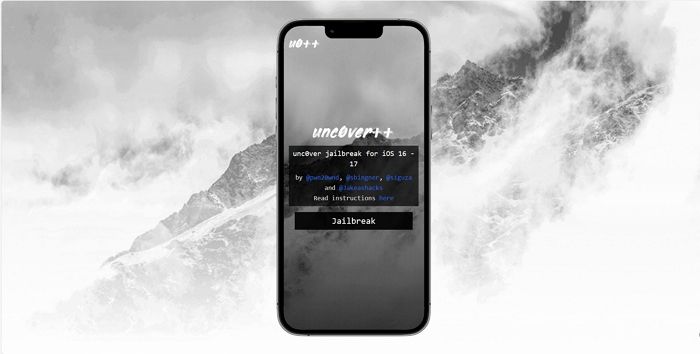
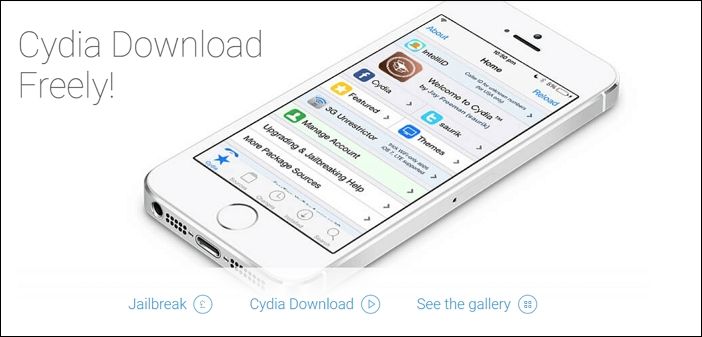
Checkra1n هي أداة جيلبريك شبه متصلة تعمل على iPhone 6/6s/6s Plus وغيرها من الأجهزة التي تدعم iOS من 12.3 إلى 15. ومع ذلك، يعني ذلك أيضًا أنك بحاجة إلى كمبيوتر لتشغيل الأداة في كل مرة تقوم فيها بإعادة تشغيل جهازك. إليك الخطوات لعمل جيلبريك لجهاز iPhone 6 باستخدام Checkra1n:
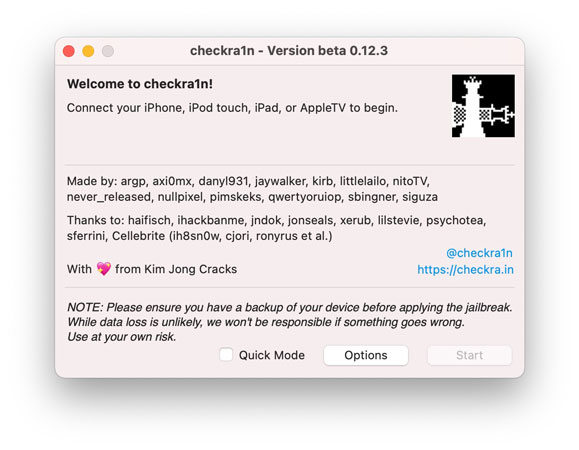
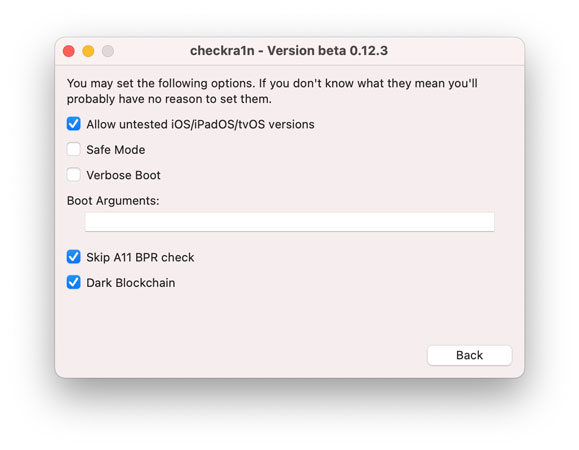
3uTools هي أداة متعددة الوظائف تتيح لك إدارة بيانات جهاز iPhone الخاص بك، وتحديث البرنامج الثابت لجهاز iPhone، وعمل جيلبريك لجهاز iPhone.
إليك الخطوات لعمل جيلبريك لجهاز iPhone 6/6s/6s Plus باستخدام 3uTools مع الكمبيوتر مجانًا:
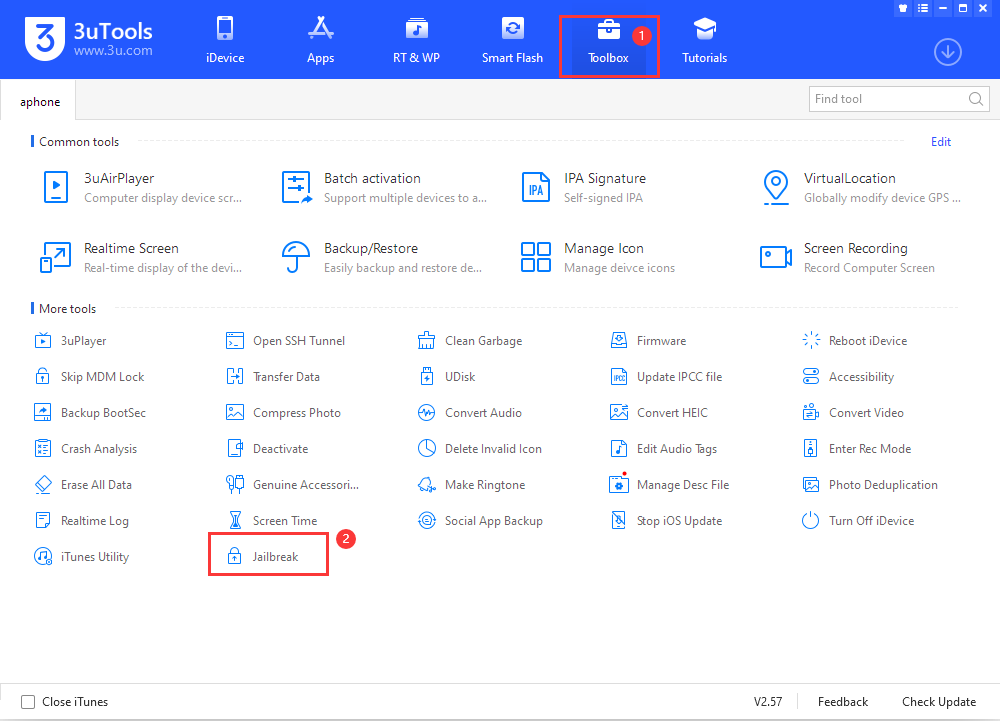
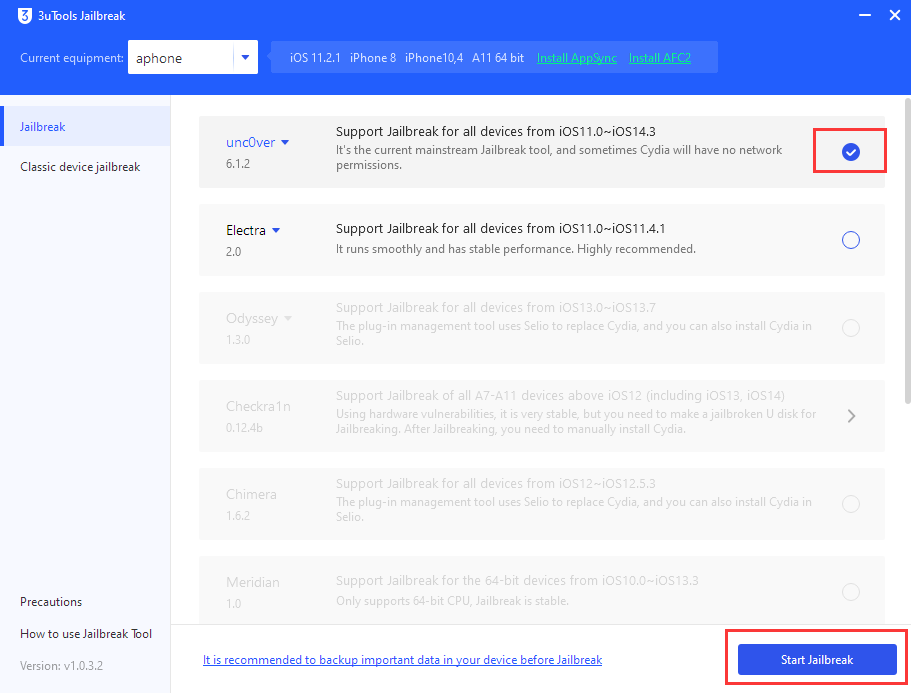
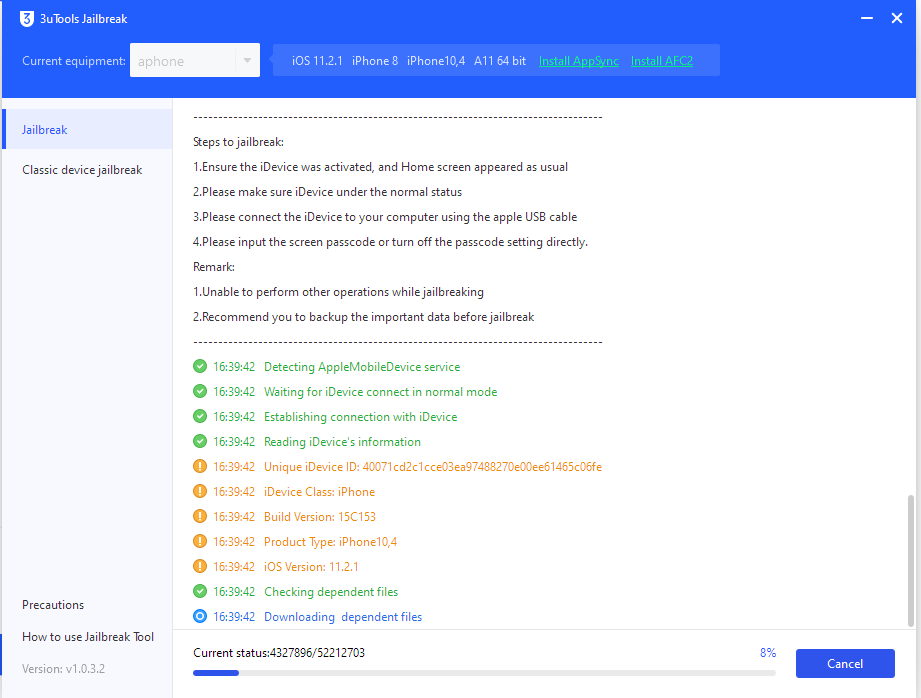

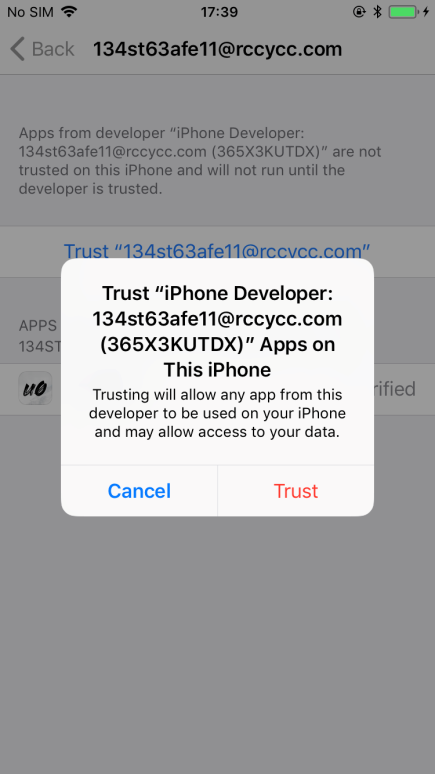
إذا نسيت معرف Apple أو كلمة المرور الخاصة بك، أو إذا اشتريت جهاز iPhone مستعملًا مقفلًا من المالك السابق، فلن تتمكن من الوصول إلى جهاز iPhone الخاص بك. إحدى الطرق لتجاوز قفل التنشيط هي عمل جيلبريك لجهاز iPhone 6s/6s Plus. ومع ذلك، ليست جميع أدوات الجيلبريك قادرة على تجاوز قفل التنشيط، وبعضها قد يعمل فقط بشكل مؤقت أو جزئي.
لذا يجب أن تكون حذرًا عند اختيار أداة جيلبريك لتجاوز قفل التنشيط. واحدة من أفضل الأدوات التي يمكنها تجاوز قفل التنشيط بشكل دائم وكامل هي Tenorshare 4uKey. إنها أداة احترافية ومخصصة يمكنها إزالة قفل التنشيط من iPhone 6s/6s Plus التي تعمل على iOS 15.0-16.0 بدون معرف Apple أو كلمة مرور.
قم بتثبيت 4uKey على الكمبيوتر واختر "إزالة قفل تنشيط iCloud" لتجاوز قفل تنشيط iPhone. ثم قم بتوصيل جهاز iPhone 6s/6s Plus بالكمبيوتر.

اختر "التالي" لإزالة قفل تنشيط iCloud. لتجنب تلف نظام الملفات، سيدخل جهاز iPhone 6s/6s Plus وضع الاسترداد أولاً.
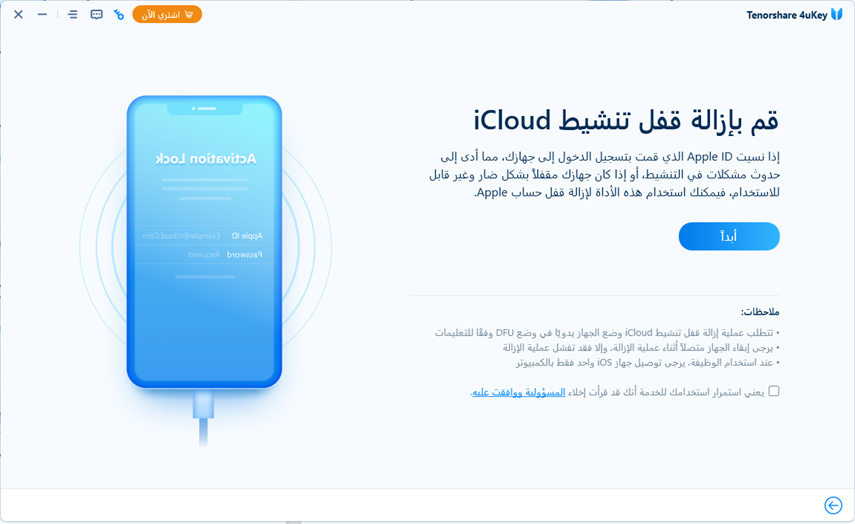
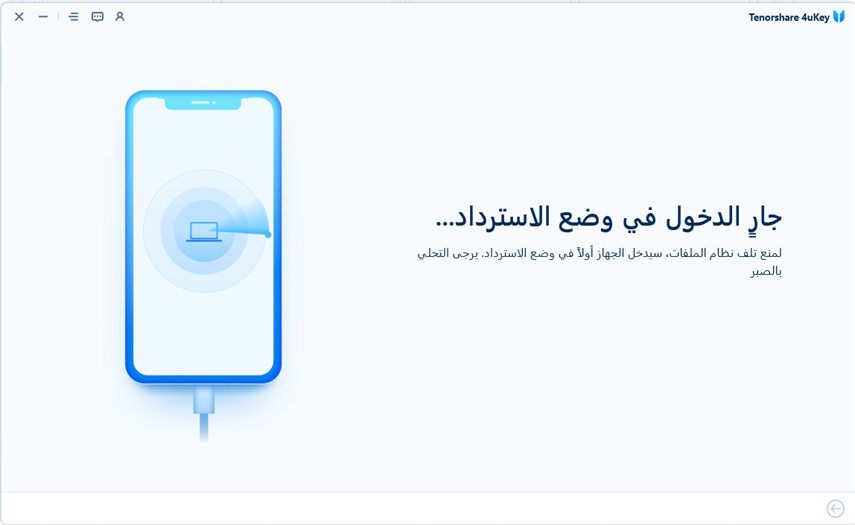
عند الانتهاء، سيبدأ جهاز iPhone 6s/6s Plus عملية الجيلبريك. يرجى الانتظار بصبر.
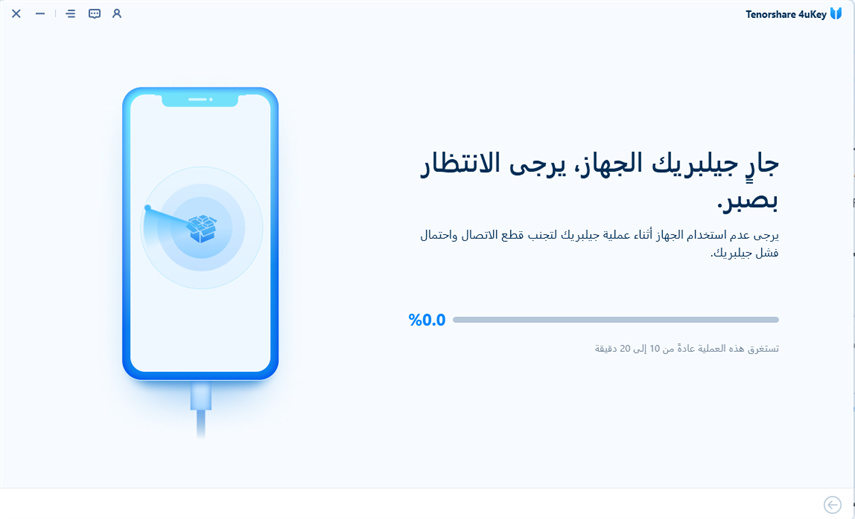
عندما يتم عمل جيلبريك لجهاز iPhone 6s/6s Plus بنجاح، ستقوم 4uKey تلقائيًا بإزالة قفل تنشيط iCloud.
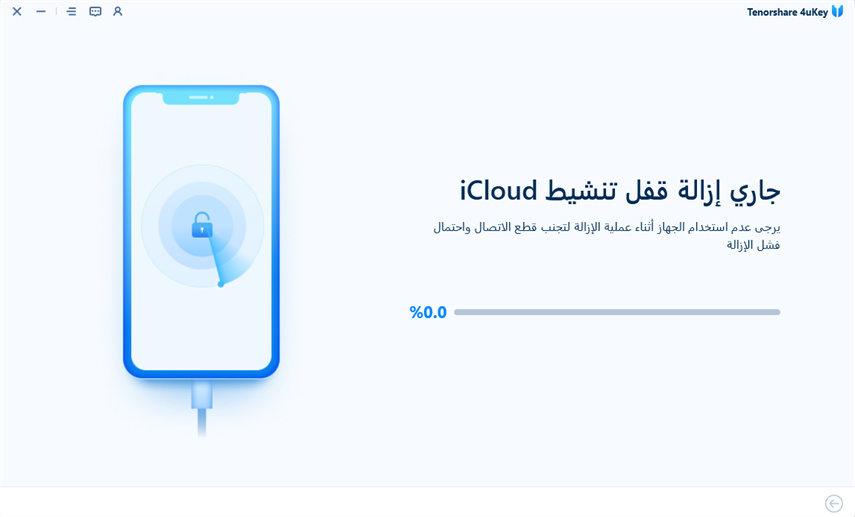
قريبًا، ستلاحظ أن جهاز iPhone 6s/6s Plus قد تم إزالة قفل تنشيط iCloud بنجاح.
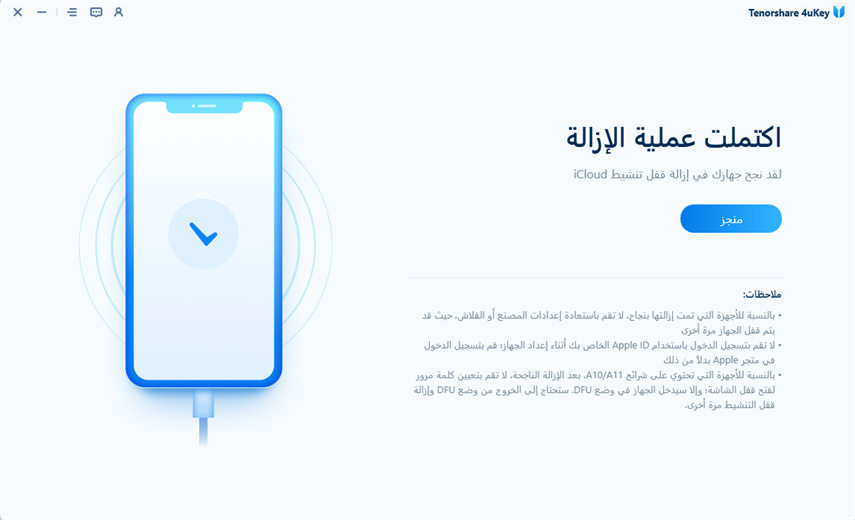
إذا قمت بعمل جيلبريك لجهاز iPhone 6s، ستتمكن من الوصول إلى نظام تشغيل جهاز iPhone الخاص بك وتعديله وتثبيت التطبيقات والتعديلات التي لا تتوفر في متجر التطبيقات. ستستطيع أيضًا تخصيص مظهر جهاز iPhone وأدائه ووظائفه وفقًا لتفضيلاتك.
تختلف شرعية عمل جيلبريك لجهاز iPhone حسب البلد والمنطقة. في بعض الدول، مثل الولايات المتحدة والمملكة المتحدة وكندا، يُعتبر الجيلبريك قانونيًا تحت شروط واستثناءات معينة. في دول أخرى، مثل الصين وفرنسا وألمانيا، يُعتبر الجيلبريك غير قانوني أو مقيدًا بموجب القانون. لذلك، يجب عليك التحقق من القوانين واللوائح المحلية قبل عمل جيلبريك لجهاز iPhone الخاص بك لتجنب أي عواقب قانونية.
الجيلبريك وإلغاء القفل هما شيئان مختلفان. يسمح الجيلبريك بالوصول إلى نظام تشغيل جهاز iPhone الخاص بك وتعديله وتثبيت التطبيقات التي لا تتوفر في متجر التطبيقات. بينما يتيح إلغاء القفل استخدام جهاز iPhone الخاص بك مع أي مشغل أو شبكة من اختيارك. الجيلبريك لا يعني بالضرورة فتح قفل جهاز iPhone، وإلغاء القفل لا يعني بالضرورة عمل جيلبريك لجهاز iPhone.
في هذه المقالة، أظهرنا لك كيفية عمل جيلبريك لجهاز iPhone 6/6s/6s Plus مع أو بدون كمبيوتر مجانًا في عام 2025. كما قدمنا نصيحة إضافية حول كيفية تجاوز قفل التنشيط عبر عمل جيلبريك لجهاز iPhone 6s/6s Plus باستخدام Tenorshare 4uKey. نأمل أن يكون هذا مفيدًا!
ثم اكتب تعليقك
بقلم خالد محمد
2025-12-15 / Unlock iPhone